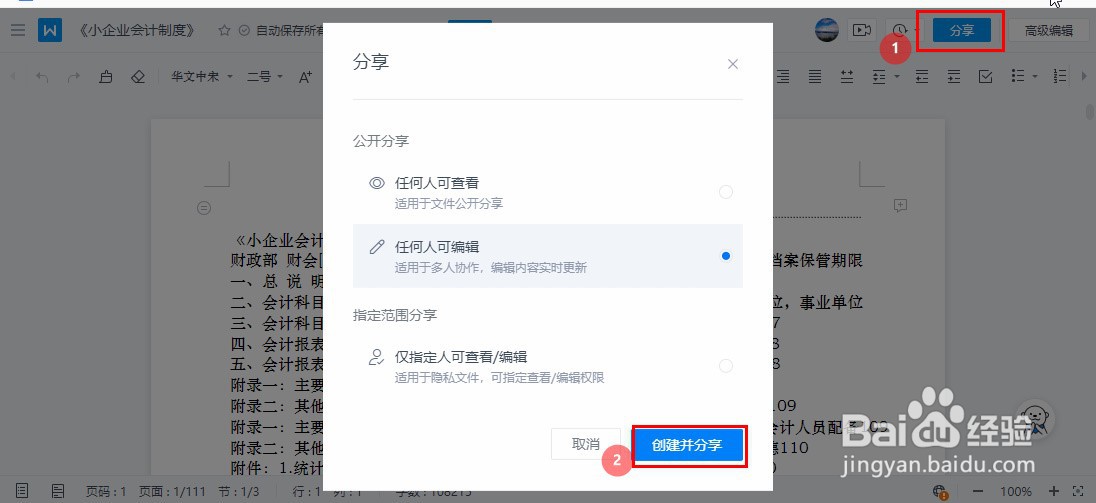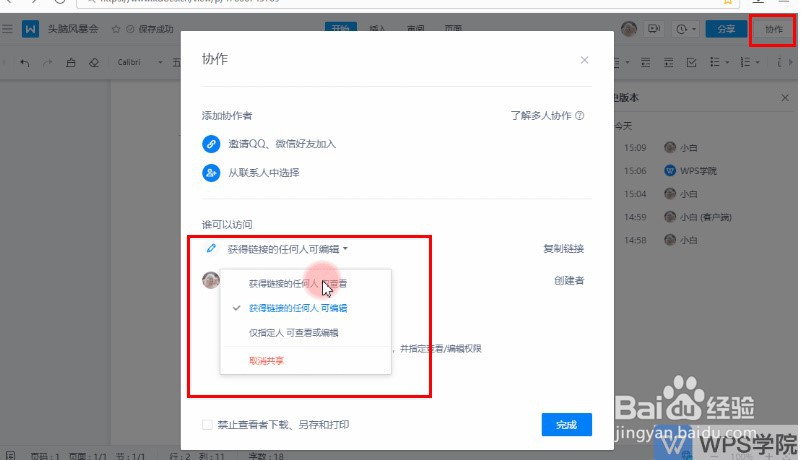1、首先,打开Word文档,点击【特色功能】——【协作】,页面自动跳转上传文档,进入文档在线协作界面;
2、在协作界面,点击右上角的【分享】,创建文档分享链接,并【复制链接】发送给协同人员;
3、协同人员点击【分享链接】即可进入文档的编辑界面,将【鼠标光标】定位在需要评论的地方,会在页面的右侧出现【+】小加号,点击【小加号】即可快速添加评论,并会记录评论人的名称和头像;
4、点击【历史记录】——【协作记录】,可以查看记录和最新的修改记录;
5、文档协作完成后,点击【协作】——【获得链接的任何人可编辑】——【取消共享】即可取消共享。